
Inhaltsverzeichnis:
- Autor John Day [email protected].
- Public 2024-01-30 07:20.
- Zuletzt bearbeitet 2025-01-23 12:52.



Hallo ihr Lieben!
Dies ist meine erste Anweisung, also hoffen Sie auf Ihre Gunst und Ihr Feedback!
Das Projekt ist eine interaktive Plattform für Homepartys, Wettbewerbe, Events - just for fun.
Dies sind zwei Bewegungssensoren, die im Design des Iron Man-Reaktors hergestellt wurden. Sie werden mit Gürteln an der Person befestigt - an seinem Körperteil - Brust, Bauch, Arsch und wie es Ihre Fantasie will. Sensoren erfassen Bewegungen - zittern seitwärts und vertikal und kippen zur Seite und von vorne nach hinten, aber im gleichen Armutskörper um seine Achse! Der 2,4-GHz-Funkkanal überträgt Daten an einen an einen Computer angeschlossenen Empfänger und wandelt sie in die Position der Joystick-Achsen um.
Beschreibung der Achsen:
Die Neigungen der Rechts-Links-Achse x Vorwärts-Rückwärts-Neigungen-y-Achse Kniebeugen oben-unten - Rotation y-Achse Schütteln Rechts-Links-Rotation x-Achse Rotieren um ihre Achse - z-Achse
Sie können Ihr Spiel mit einem Programm für Spieleentwickler erstellen. Es sollte nur DirectInput unterstützt werden! Zum Beispiel habe ich in ein paar Wochen die Grundkenntnisse des Programms Game Maker Studio erlernt.
Dieses Handbuch enthält eine fertige Firmware für den Empfänger und die Sender, sowie ein von mir entwickeltes Spiel.
Sie können das vorgeschlagene Set für die Woche selbstständig erstellen, wenn Sie wissen, wie:
Lot
Zum Drucken auf einem 3D-Drucker (ACHTUNG! Alle angewendeten Modelle haben 100% Maßstab. Wenn Sie ABS-Kunststoff drucken - vergrößern Sie den Maßstab des Modells um den Prozentsatz der Schrumpfung des Kunststoffs nach dem Abkühlen. Ich habe beim Drucken um 1% erhöht)
Arduino-Programmierung.
Das ist alles. Und ja, es dauert viel länger, wenn Sie schiefe Hände haben)
Schritt 1: Wir benötigen diese Teile:

- 1x Arduino Pro Micro (Modul mit atmega32u4)
- 2x Arduino pro mini (Modul mit atmega328)
- 3x Funkmodule NRF24l01
- 3x Kondensatoren 100uF 7-16v
- 1x 3,3 V Abwärtswandler
- 2x 5V Aufwärtswandler
- 2x DMP-Module MPU6050
- 2x Umschalter mit Befestigung
- 2x 2xAAA Batteriehalter
- 2x ws2812b-Ring
Und auch:
- Drähte
- 8x Messingabstandshalter (M3 x 15mm)
- 16x m3 Schrauben
- Freund mit 3D-Drucker
- Lötkolben
- Klebepistole
- gerade Arme
- arduino uno oder usb->uart-Konverter zum Programmieren von Arduino pro mini
- USB Typ A zu USB Mini Kabel für Arduino Pro Micro
Schritt 2: Machen Sie Elektronik-Joysticks
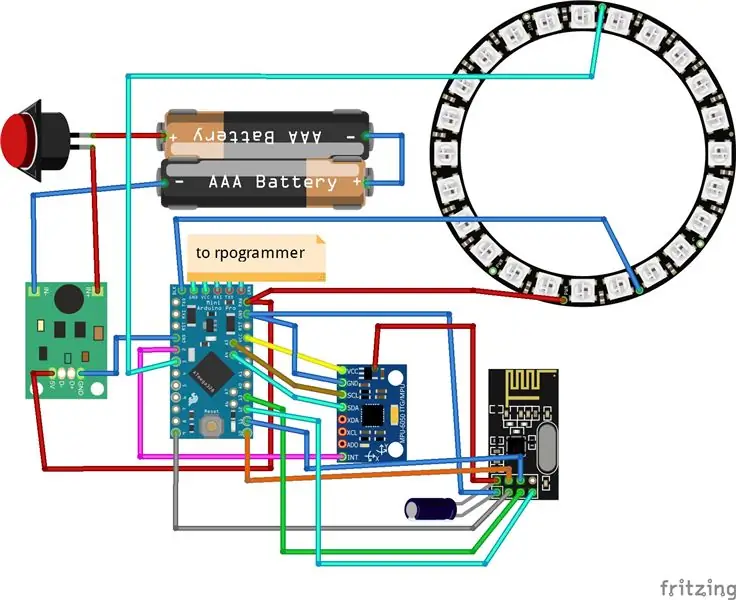
Machen Sie elektronische Joysticks.
Für jeden Joystick benötigen wir: Arduino Pro Mini MPU6050 NRF24l01 100uF Kondensator 5V Aufwärtswandler Batteriehalter 2xAAA Umschalter
Lerne den Schaltplan
Jetzt müssen Sie einen Lötkolben, ein paar Drähte und Vorbereitungen zum Löten nehmen.
1.1. NRF24l01-Module werden mit angelöteten Steckern verkauft und müssen entfernt werden.
1.2. dann müssen Sie 7 Drähte mit einer Länge von 6cm gemäß den Schaltplänen löten, einfach direkt an den PCB 100uf Kondensator an die Versorgungspins löten.
2.1. An das Modul MPU6050 müssen 5 Drähte mit einer Länge von 5-6 cm gemäß dem Schema gelötet werden.
2.2. Außerdem müssen Sie das 3,3-V-Stromkabel, das vom NRF24l01-Modul kommt, sorgfältig an den OUT LDO-Pin der MPU6050-Platine anlöten.
3.1. Das Stromkabel des positiven Batteriehalters muss per Kabel mit dem Schalter verbunden werden
3.2. Das Stromkabel des negativen Batteriehalters muss an den negativen Eingang des Aufwärtswandlers angeschlossen werden
3.3. Der zweite Pin des Schalters muss mit dem negativen INPUT des Aufwärtswandlers verbunden werden
4.1. An das Arduino pro Mini-Modul muss ein 5-poliger Programmierstecker angelötet werden.
4.2. Verbinden Sie die Drähte Minus und Plus OUTPUT Aufwärtswandler
4.3. PRÜFUNG. Legen Sie 2 AAA-Batterien in den Batteriehalter ein, schalten Sie dann den Schalter ein - wenn alles richtig angeschlossen ist, sollte die rote Power-LED am Arduino leuchten. Aus dem Strom. 4.4. Verbinden Sie das MPU6050-Modul mit Drähten gemäß dem Schaltplan. 4.5. PRÜFUNG. Schalten Sie das Gerät ein, die grüne Power-LED sollte am MPU605 leuchten. Aus dem Strom. 4.6. Verbinden Sie das Funkmodul NRF24l01 mit Drähten mit dem Arduino.
5.1. Löten Sie die 3 Drähte der Länge 10cm an den ws2812b-Ring an die Pins: IN, VCC, GND
Schaltplan unseres Senders fertig!
Schritt 3: Elektronik-USB-Empfänger erstellen
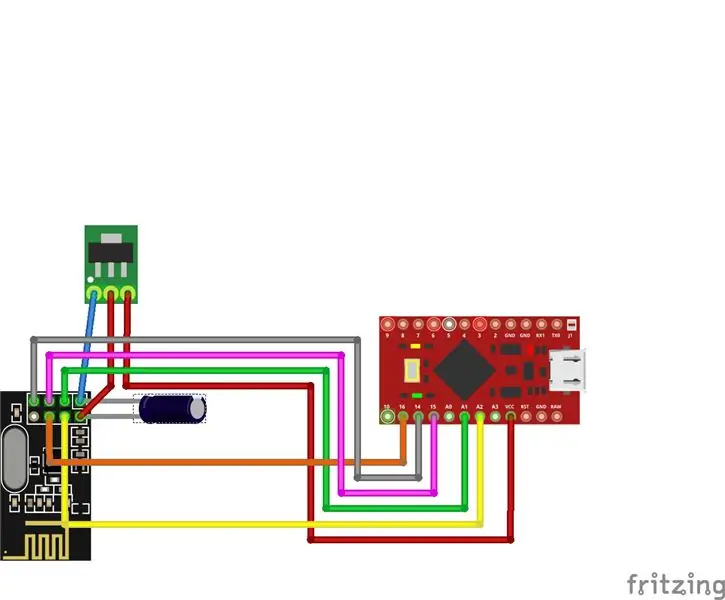
Erstellen Sie einen elektronischen USB-Empfänger
1.1. NRF24l01-Module werden mit angelöteten Steckern verkauft und müssen entfernt werden.
1.2. dann müssen Sie 7 Drähte mit einer Länge von 6cm gemäß den Schaltplänen löten, einfach direkt an den PCB 100uf Kondensator an die Versorgungspins löten.
2.1. 3 Drähte 5cm lang an den Abwärtswandler wie im Schaltplan angegeben anlöten: 2 Drähte an den GND-Pin, 1 Draht an den PIN INPUT.
2.2. Um den OUTPUT zu fixieren, löten Sie das Stromkabel vom NRF24l01-Modul /
3.1. Löten Sie das Eingangskabel vom Abwärtswandler und die restlichen Drähte von NRF24l01 an Arduino pro micro wie im Schaltplan angegeben.
3.2. PRÜFUNG. Verbinden Sie das USB-zu-USB-Minikabel mit Ihrem Computer und dem Arduino Pro Micro. Wenn Sie alles wie im Schaltplan angegeben anschließen, sollten die LEDs am Arduino und Abwärtswandler leuchten.
Der Stromkreis unseres Empfängers ist fertig!
Schritt 4: Programmieren des Empfängers
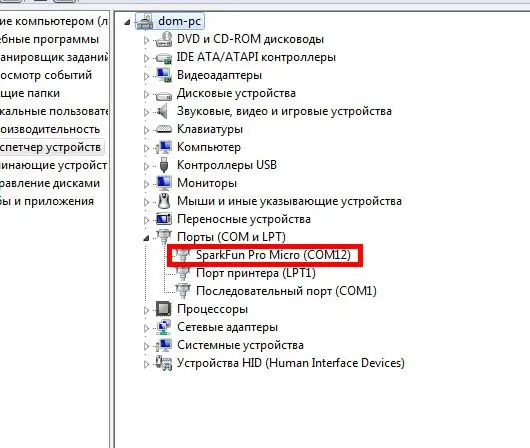
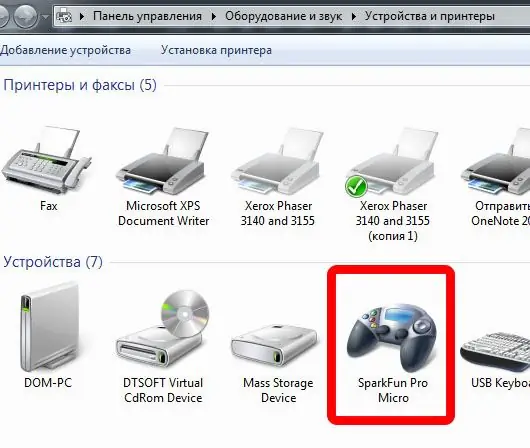
1.1. Verbinden Sie Ihr Arduino Pro Micro über einen USB-zu-USB-Mini-Adapter mit Ihrem Computer.1.2. Öffnen Sie das Programm, um den HEX zu flashen. Dateien'. Wählen Sie beispielsweise gcUploader (im Anhang) den Port aus, auf dem Sie Arduino mit dem Namen "SparkFun Pro Micro" definiert haben.
1.2.1 Wenn Arduino unentschlossen ist, installieren Sie den Treiber (Treiber im Anhang, wie Sie mehr installieren: https://learn.sparkfun.com/tutorials/pro-micro--f ahhh!..
1.3. Wählen Sie im Programm den Arduino-Typ aus: Arduino Leonardo.
1.4. Ziehen Sie die Receiver-v0-Datei.ino.hex in das Programm und klicken Sie auf das Flash-Symbol.
1.5. PRÜFUNG. Nach der Firmware im Gerätefenster sollte ein neues Gerät angezeigt werden - das "SparkFun Pro Micro" mit einem Joystick-Symbol.
Herzlichen Glückwunsch, wir haben einen Empfänger unserer Joysticks gemacht!
Schritt 5: Programmieren der Sender
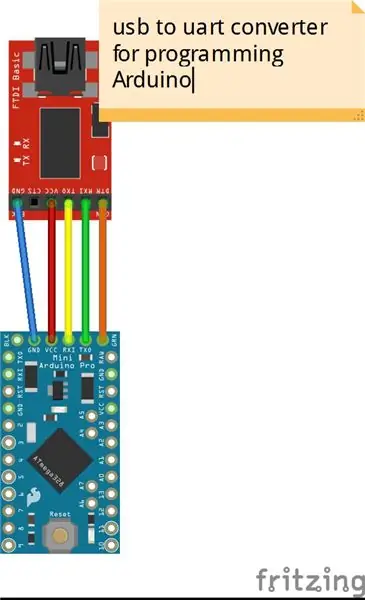


Programmieren des Senders.
1.1. Verbinden Sie Ihren Arduino Pro Mini (unseren ersten Joystick) über einen USB-zu-Uart-Konverter mit Ihrem Computer, wie in der Abbildung gezeigt.
1.2. Öffnen Sie das Programm, um den HEX zu flashen. Dateien'. Wählen Sie beispielsweise gcUploader (im Anhang) den Port aus, an dem Sie Arduino Pro Mini haben.
1.3. Wählen Sie im Programm den Arduino-Typ aus: Arduino Pro Mini.
1.4. Ziehen Sie die mpu6050-RED-mesh0-Datei.ino.hex in das Programm und klicken Sie auf das Download-Symbol.
1.5. PRÜFUNG. Öffnen Sie unter Windows die Gamecontroller-Einstellungen. Beim Neigen der MPU6050 müssen sich die X-, Y- und Z-Achse des ERSTEN Gamecontrollers bewegen!
Herzlichen Glückwunsch, wir haben drahtlose Joysticks mit Motion Capture entwickelt!
Um den ZWEITEN Joystick zu blinken, wiederholen Sie die Schritte 1.1-1.5
Sie können ein wenig spielen und beginnen, den Fall zu erstellen!
Schritt 6: Die Erschaffung des Körpers



Die Erschaffung des Körpers
1.1. Stellen Sie sicher, dass Sie einen 3D-Drucker oder einen Freund mit einem 3D-Drucker haben =)
1.2. Nehmen Sie Plastik in zwei Farben: schwarz und transparent!
1.3. Verwenden Sie Modelle, um mit schwarzem Polymer zu drucken: main-front. STL, front. STL, back.stl
1.4. Verwendung des Modells zum Drucken mit transparentem Polymer: transparent. STL
1.5. Sammeln Sie die Details wie im Video!
1.5.1. Bohren Sie im "Haupt-Front"-Teil ein Loch an einer solchen Stelle, dass die Drähte von WS2812 durch dieses in die Karosserie geschoben werden.
1.5.2. Zwischen dem transparenten Teil und dem Gehäuseteil den Ws2812b-Ring einführen, die Drähte in die Gehäuseöffnung ziehen. Siehe Video.
1.5.3. An den M3-Schrauben die Messingabstandshalter anschrauben. Siehe Video.
Jetzt müssen Sie sich mit einer Klebepistole und einer Feile bewaffnen
2.1. Kleben Sie den Schalter.
2.2. Kleben Sie den Batteriehalter.
2.3. Kleben Sie MPU6050 senkrecht zum Körper, SMD-Teile zum Batteriehalter gerichtet. Siehe Video.
2.4. Löten Sie die Drähte vom WS212b-Ring an die Arduino-Pins, wie im Schaltplan in Schritt 2 angegeben.
2.4.1. PRÜFUNG. Schalten Sie den Joystick ein, der Ring des ersten Joysticks sollte blau leuchten, der zweite sollte rot sein. Es soll cool aussehen!
2.5. Kleben Sie die restlichen Teile, verlegen Sie die Drähte sorgfältig.
2.6. Schließen Sie den Deckel und befestigen Sie ihn mit M3-Schrauben an den Messingabstandshaltern.
2.7. Legen Sie einen gummierten Gurt mit Karabinern in die Nut der Abdeckung, damit der Joystick an sich befestigt werden kann
Das Gehäuse für den Empfänger habe ich ein Standardgröße 35x55x12. verwendet
Jetzt der lustige Teil! Werde die Arbeit im Spiel einchecken! -- NÄCHSTER SCHRITT
Schritt 7: Spiel

Entpacken Sie die Datei, schließen Sie den Empfänger an, schalten Sie die Joysticks ein und starten Sie das Spiel.
Viel Spaß beim Spielen!
Empfohlen:
Wie man eine professionelle Leiterplatte herstellt (ist es das wert?): 5 Schritte

Wie man eine professionelle Leiterplatte herstellt (ist es das wert?): Ich möchte meine "PCB-Erfahrungen" mit dir
DIY, wie man eine cool aussehende Uhr macht – StickC – Einfach zu tun: 8 Schritte

DIY Wie man eine cool aussehende Uhr macht - StickC - Einfach zu machen: In diesem Tutorial lernen wir, wie man ESP32 M5Stack StickC mit Arduino IDE und Visuino programmiert, um eine Zeit auf dem LCD anzuzeigen und die Zeit auch mit den StickC-Tasten einzustellen
Wie man aus einem alten Computer einen persönlichen Mini-Schreibtischventilator macht – passt in Ihre Tasche – wikiHow

Wie man aus einem alten Computer einen persönlichen Mini-Schreibtischventilator macht – passt in Ihre Tasche: Ich zeige Ihnen, wie Sie aus einem alten Computer einen persönlichen Mini-Schreibtischventilator machen. Ein Bonus ist, dass es sogar in Ihre Tasche passt. Dies ist ein sehr einfaches Projekt, daher ist nicht viel Erfahrung oder Fachwissen erforderlich. Fangen wir also an
Leap-Motion-Controller. (Progetto Arduino): 4 Schritte

Leap-Motion-Controller. (Arduino Progetto): Progetto-Quest-Progetto und Leap-Motion-Steuerung per Kontrolle der Intensität und Farbe der RGB-LEDs in der Bewegungsumgebung des Mani-nello-Spazio.Referenz:Leap Motion SDK: https:// entwicklerarchiv.leapmotion.com/doc
[Arduino-Roboter] Wie erstelle ich einen Motion-Capture-Roboter - Daumen Roboter - Servomotor - Quellcode: 26 Schritte (mit Bildern)
![[Arduino-Roboter] Wie erstelle ich einen Motion-Capture-Roboter - Daumen Roboter - Servomotor - Quellcode: 26 Schritte (mit Bildern) [Arduino-Roboter] Wie erstelle ich einen Motion-Capture-Roboter - Daumen Roboter - Servomotor - Quellcode: 26 Schritte (mit Bildern)](https://i.howwhatproduce.com/images/001/image-1599-93-j.webp)
[Arduino-Roboter] Wie erstelle ich einen Motion-Capture-Roboter | Daumen Roboter | Servomotor | Quellcode: Thumbs Robot. Verwendet ein Potentiometer des Servomotors MG90S. Es macht sehr viel Spaß und ist einfach! Der Code ist sehr einfach. Es sind nur etwa 30 Zeilen. Es sieht aus wie ein Motion-Capture.Bitte hinterlassen Sie Fragen oder Feedback![Anleitung] Quellcode https://github.c
